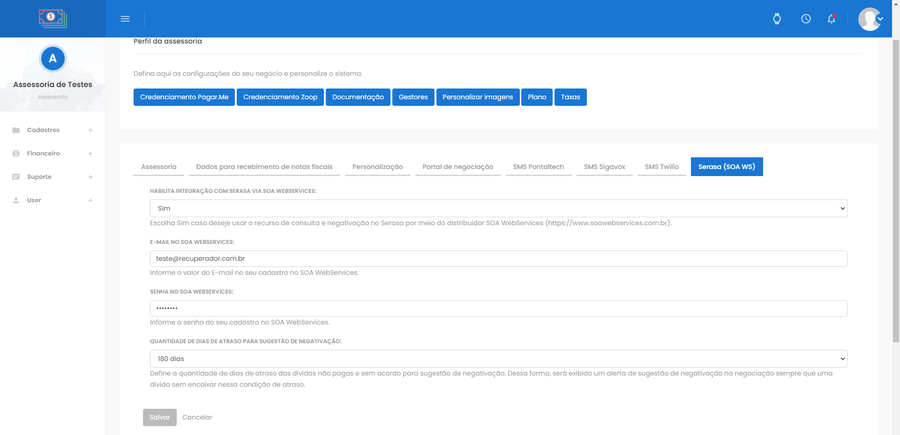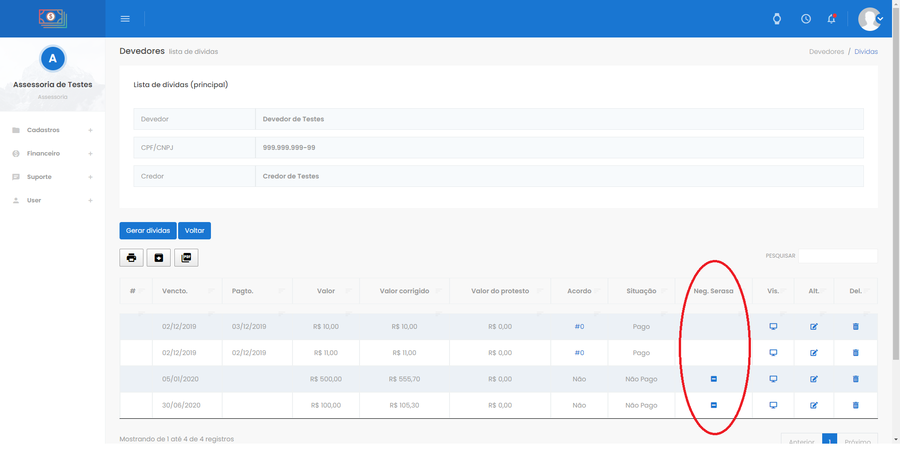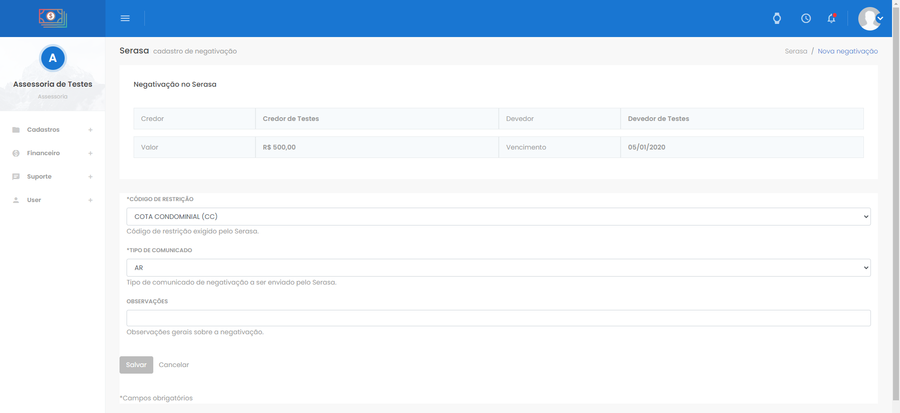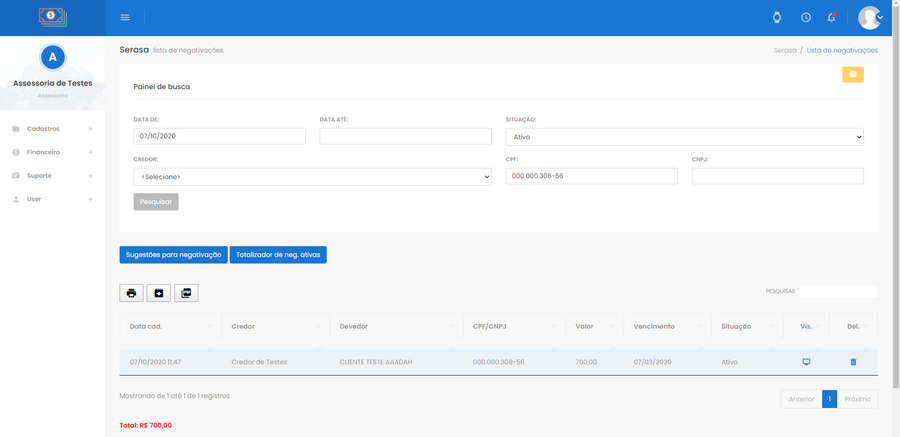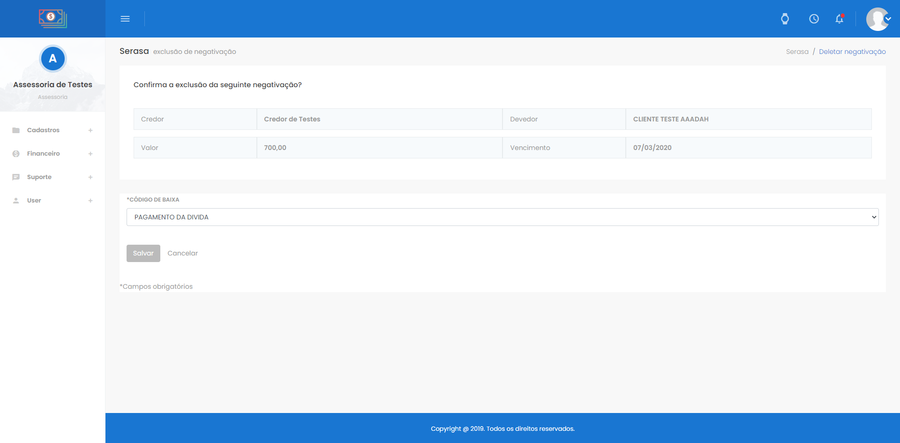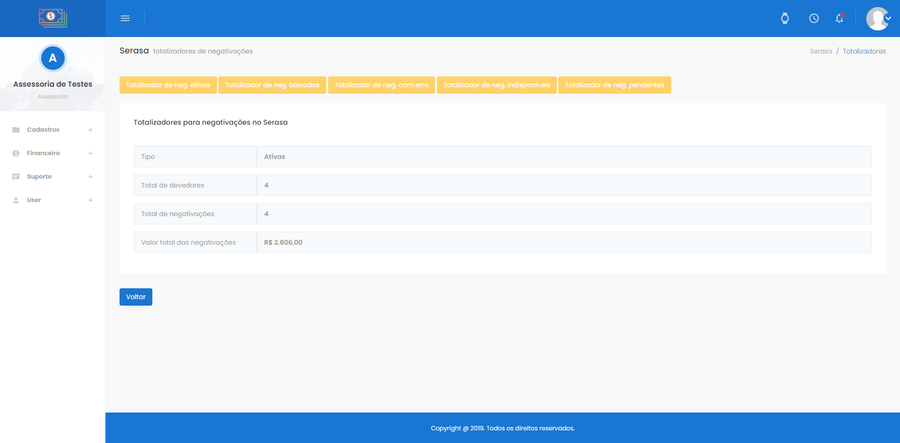Negativação no Serasa
Neste capítulo, falaremos sobre como negativar clientes no Serasa por meio da integração com o fornecedor SOA WebServices, que é um distribuidor autorizado do Serasa.
Índice
Configuração inicial
O primeiro passo é abrir uma conta no SOA WebServices por meio do site https://www.soawebservices.com.br. Confira os preços da negativação e escolha um plano, que pode ser pré-pago ou pós-pago. Se você criar uma conta pré-paga, não esqueça de colocar créditos.
Após o cadastro, deve-se habilitar a integração com o Serasa via SOA WebServices no perfil da assessoria. Isso pode ser feito logado como administrador (assessoria) por meio do menu User > Perfil > aba Serasa (SOA WS). Mude o campo HABILITA INTEGRAÇÃO COM SERASA VIA SOA WEBSERVICES para Sim, informe o e-mail de cadastro, a senha e clique em Salvar.
Configuração da integração com a negativação no Serasa via SOA WS no perfil da assessoria
Feito isso, será exibido o botão Negativação Serasa na tela de negociações para consulta e exclusão manual de negativações. O caminho completo da tela é: menu Financeiro > Negociações > botão Negativação Serasa.
Cadastro de negativações no Serasa
O cadastro de negativações está disponível na tela de dívidas do cliente por menu Cadastros > Devedores > ícone Dív. (dívidas) em frente ao devedor desejado > ícone Neg. Serasa em frente à dívida desejada. Este caminho é válido apenas para usuários logados como administrador da assessoria. Consultores não podem acessar essa tela por questões de segurança, uma vez que cada negativação gera custos para a assessoria. Conforme dito anteriormente, este cadastro somente será exibido se o parâmetro Habilita integração com Serasa via SOA WebServices estiver ativado no perfil da assessoria.
Lista de dívidas do cliente com destaque para a coluna de negativação no Serasa
Note que o ícone de negativação apenas será exibido para parcelas não pagas e que ainda não foram negativadas no Serasa. Se uma parcela já tiver sido negativada, será exibida a mensagem "Negativada" no lugar do ícone de negativação.
Para confirmar a negativação no Serasa, informe o código da restrição, o tipo de comunicado, informe observações complementares (se desejado) e clique em Salvar. Após isso, será feita uma tentativa de comunicação com o servidor do fornecedor SOA WebServices para inclusão na base de negativação do Serasa. Lembre-se que cada negativação envolve custos. Consulte a tabela de preços no site do SOA WebServices. O comunicado de negativação chegará para o cliente em até 15 dias úteis, conforme descrito no site do SOA WebServices.
Formulário de negativação no Serasa
Consulta de negativações no Serasa
A consulta e exclusão manual de negativações pode ser feita por meio do menu Financeiro > Negociações > botão Negativação Serasa. A tela inicial lista todas as negativações cadastradas e permite a visualização e exclusão de negativações por meio dos ícones Vis e Del respectivamente.
Tela inicial da consulta de negativações
Você pode excluir uma negativação no Serasa por meio do ícone Del. (deletar) em frente à negativação desejada. Ao clicar em Del., será necessário informar o código da baixa. Clique em Salvar para finalizar a exclusão. Após isso, a baixa será enviada para a base do Serasa e também será removida em até 15 dias úteis, conforme descrito no site do SOA WebServices.
Tela do formulário de exclusão de negativações
Importante: normalmente, a exclusão de negativação manual não é muito utilizada, pois o sistema está programado para excluir automaticamente a negativação sempre que houver pagamento de alguma parcela de acordo que inclua a dívida negativada.
É possível consultar totalizadores de negativações por situação na base do Serasa. Isso pode ser feito por meio do menu Financeiro > Negociações > botão Negativação Serasa > botão Totalizador de neg. ativas.
Tela de totalizadores de negativações na base do Serasa
Note que no topo da tela há botões amarelos para consulta de totalizadores de acordo com as seguintes situações: ativas, baixadas, com erro, indisponíveis e pendentes.